Как исправить ошибку APPCRASH в Windows 7/8 при запуске игр или программ?
При запуске некоторых программ или игр в любой из дней может появиться ошибка APPCRASH. Если на вашем компьютере или ноутбуке случилась такая ситуация, то не стоит сразу паниковать. Любую неисправность можно устранить, в том числе и эту тоже. Внезапное появление сообщения об ошибке APPCRASH может привести к безвозвратной потере данных (например, годовые отчеты или прочая документация).
В этой статье я намерен подробно разъяснить вам, что такое ошибка APPCRASH, из-за чего она может появиться и как её устранить.
Что такое APPCRASH?
APPCRASH является довольно распространенным явлением в операционных системах Windows 7/8/10. Как я уже упоминал выше, эта ошибка появляется при запуске программ или игр. Список программ и игрушек, при запуске которых чаще всего выскакивает ошибка APPCRASH:
- GTA 5;
- Fallout 3, 4;
- Fifa 14, 15;
- Sims 3, 4;
- Assassin’s creed;
- 1C;
- Steam;
- Windows Media Player.
Этот список можно продолжать до бесконечности, что и подтверждает теорию о невозможности застраховаться от появления этой ошибки.
Причины появления APPCRASH
Ошибка APPCRASH может появиться при самых разных обстоятельствах. Однако в подавляющем большинстве случаев код ошибки APPCRASH появляется в ситуациях, когда нагрузка на процессор приближается к отметке 100% (или достигает её). Также одной из причин может быть несовместимость или отсутствие системных ресурсов.
Приведу список наиболее распространенных причин появления ошибки APPCRASH:
- Вирусы, или прочие вредоносные приложения, которые проникая в систему, наносят ей вред;
- Операционная система несовместима с приложением, которое вы пытаетесь запустить;
- Ошибки реестра;
- Старые версии драйверов (редко, но бывает);
- Отсутствие некоторых дополнительных программ или компонентов для операционной системы.
Как исправить ошибку APPCRASH в Windows 7/8/10 ?
Я объединил методику исправления этой ошибки для всех трех версий операционной системы Windows, потому что принцип решения проблемы абсолютно одинаковый. Начнем по порядку.
Очистка и ремонт реестра
Самый девствующий способ. К восстановлению реестра нужно прибегать сразу после того, как при запуске игры или программы появился код с ошибкой. О том, как создать резервную копию реестра вы можете прочесть тут.
Если же вы не делали резервное копирование, то можно воспользоваться специальным софтом, который предназначен для наведения порядка в реестре. Например, (список программ) . Эти программы бесплатны и вы легко их можете найти в интернете.
Сканирование системы на наличие вредоносных программ
Если с реестром не прокатило, то переходим к поиску возможного вируса на компьютере. Этот вирус либо повредил файлы операционной системы, либо перегружает процессор, запуская какое-то приложение.
Избавиться от вируса можно только при помощи антивирусных программ или утилит. Они бывают как платные, так и бесплатные. Конечно же, первые лучше, но и бесплатный софт не стоит обходить стороной.
На нашем сайте есть две замечательные статьи с рейтингами лучших антивирусов (читать тут) и антивирусных утилит (читать здесь). Выберите что-то из этих рейтингов и просканируйте свой компьютер или ноутбук.
Удаление и переустановка
Если система продолжает выдавать ошибку APPCRASH при запуске игр или программ, то следующим шагом в решении проблемы должна быть повторная их установка.
То есть вам необходимо полностью снести ранее установленный софт или игрушку с жесткого диска и попытать установить её по-новому. Во время процесса удаления очень важно, чтобы вы «стерли все следы», то есть провели полное избавление. Это можно сделать при помощи следующих программ: Revo Uninstaller, Absolute Uninstaller, Easy Uninstaller и т.д.
Восстановление поврежденных файлов Windows
Если при APPCRASH и дальше продолжает появляться, то необходимо провести проверку целостности системных файлов, а уж затем восстановить поврежденные.
Примечание: для восстановления операционной системы необходимо чтобы у вас под рукой имелся диск (или съемный носитель с образом) с её оригинальной версией. В противной случае у вас ничего не выйдет.
Проверку системы будем проводить при помощи стандартного средства, которое присутствует в Windows 7/8/10. Для его запуска необходимо открыть командную строку от имени администратора (заходим в Пуск, затем в поисковую строку вводим «CMD», после нажатия на ярлык правой кнопкой мыши выбираем «Открыть от имени администратора»).

После чего вставьте диск с Windows в дисковод. А в командную строку введите следующую фразу «sfc.exe / scannow».

Далее начнется процесс проверки системных файлов, при котором произойдет сканирование всех защищенных файлов вашей ОС (защищенные файлы включают библиотеки DLL и различные другие файлы, необходимые для операционной системы).
Отсутствие или повреждение этих файлов очень часто вызывает ошибку APPCRASH.
Теперь перейдем к тем методам решения проблемы, которые подойдут для пользователей, у которых ошибка APPCRASH появляется во время запуска игр в Windows 7 или 8.
Установка DirectX
Чаще всего во время установки операционной системы или драйверов на видеокарту DirectX также устанавливается, но не всегда. Да и обновить не мешало бы. Самая актуальная версия DirectX 11 поэтому рекомендую вам перейти на официальный сайт Microsoft, скачать и установить себе обновленные компоненты на компьютер или ноутбук
Обновление Visual C++ и NET Framework
Также рекомендую обновить до более новых версий, если во время запуска игры в Windows 7 или 8 появляется ошибка appcrash.
Драйвера на видеокарту
Здесь уже необходимо сначала найти более новые версии драйверов для вашей видеокарты на официальном сайте производителя. И уж если они есть то скачать себе на компьютер, а только потом удалить ваши текущие «дрова». После удаления на их место установите «свежие».
На этом, пожалуй, все. Удачи вам в решении возникших ошибок, в том числе и APPCRASH. Если у вас есть свои версии в исправлении данной ошибки, то обязательно поделитесь ими в комментариях.


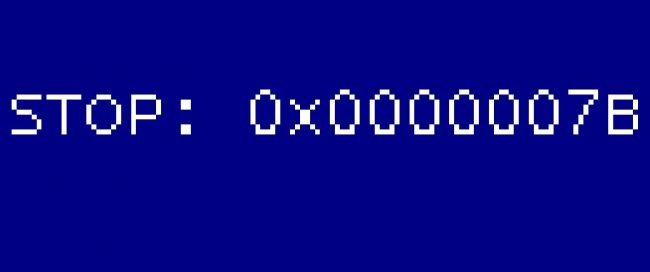

















Как зарегистрироваться в Вконтакте без телефона?
Как открыть файл rar (рар) на Windows, Андройд, в Linux и MAC
Что это такое # Хэштег, как сделать правильный